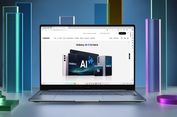7 Tips Menggunakan Aneka Fitur Samsung Galaxy Z Flip 5 Lebih Mudah lewat Flex Window
Ponsel ini datang dengan sederet peningkatan dari pendahulunya, Galaxy Z Flip 4. Salah satunya adalah sektor layar depan (cover screen) alias Flex Window, yang diperluas dari 1,9 inci menjadi 3,4 inci.
Karena lebih luas, layar ini pun lebih fungsional. Banyak fitur yang bisa diakses dengan lebih mudah lewat Flex Window ini, tanpa perlu repot membuka layar utama.
Berikut tips mengoperasikan beberapa fitur di Samsung Z Flip 5 lebih mudah lewat Flex Window, sebagaimana dicoba KompasTekno secara langsung dalam acara "Join The Flip Side Trip with Galaxy Z Fold55 | Z Flip5" yang digelar di Bandung, Selasa (5/9/2023).
Tips yang pertama adalah mengetuk Flex Window sebanyak dua kali untuk mengaktifkan layar Samsung Z Flip 5. Hal yang sama juga dapat dipraktikkan untuk menonaktifkan Flex Window tersebut.
Dengan menggunakan "jalan pintas" ini, pengguna tidak perlu melulu menekan tombol power pada bagian kanan ponsel, bila ingin mengaktifkan layar depan itu.
Selain untuk "membangunkan layar", pengguna juga bisa membuka aplikasi kamera lebih mudah lewat Flex Window. Cukup ketuk ikon kamera yang muncul ketika layar depan diaktifkan, kemudian menariknya (drag) ke arah atas atau kiri.
Begitu diaktifkan, pengguna dapat swipe (usap) dari tengah ke kanan untuk berpindah ke mode foto "Portrait" atau swipe dari tengah ke kiri untuk merekam video.
Ada pula tombol drop down di kanan atas yang mencakup sejumlah opsi, mulai dari timer hingga rasio pengambilan gambar.
Pengguna bisa mengintip sejumlah notifikasi yang masuk di Samsung Z Flip 5. Misalnya saja notifikasi terkait selesainya proses download aplikasi.
Caranya, cukup ketuk layar dua kali untuk mengaktifkan Flex Window, kemudian lakukan swipe dari tengah ke kiri. Swipe masing-masing notifikasi untuk menghapusnya, atau pilih menu "Clear" pada bagian kanan bawah layar, untuk menghapus semua notifikasi.
Sejumlah aplikasi dan widget Samsung Galaxy Z Flip 5 dapat diakses, tanpa menggunakan layar utama smartphone. Hal ini bisa dilakukan dengan mengaktifkan Flex Window terlebih dahulu, lalu melakukan swipe dari tengah ke kiri.
"Bila melakukan swipe dari tengah ke kiri, pengguna bisa melihat widget. Ada sepuluh widget yang bisa digunakan," kata Verry Octavianus selaku MX Product Marketing Senior Manager, Samsung Electronics Indonesia.
Untuk menambah lebih banyak aplikasi, pengguna bisa membuka menu "Settings" > "Advanced Features" > "Labs", kemudian aktifkan opsi "Apps allowed on cover screen" (Aplikasi dapat dipasang di layar sekunder), dan pilih aplikasi yang ingin dipasang di layar sekunder.
Akan tetapi, hanya ada lima aplikasi yang didukung dan dapat dipasang di layar sekunder, yakni Netflix, Google Maps, Messages, YouTube, dan Spotify.
Bila ingin menambahkan aplikasi lainnya yang tidak didukung ke layar sekunder, pengguna mesti membuka toko aplikasi untuk ekosistem Samsung Galaxy, yaitu "Galaxy Store".
Berikutnya, unduh dan buka aplikasi bernama "Good Lock", pilih opsi "Life Up", install "MultiStar", lalu buka menu "I Love Galaxy Foldable".
Terakhir, pilih "Launcher Widget" untuk menentukan daftar aplikasi yang ingin dipasang di layar sekunder Samsung Z Flip 5, misalnya X Twitter.
5. Mengaktifkan Wi-Fi dan mengatur tingkat kecerahan layar
Tips Flex Windows Samsung Z Flip 5 berikutnya adalah mengatur berbagai opsi, mulai dari koneksi Wi-Fi yang ingin digunakan, atau mengatur tingkat kecerahan (brightness) layar.
Pengguna dapat melakukan hal tersebut dengan menyalakan layar sekunder, kemudian swipe dari atas ke bawah. Selain Wi-Fi dan brightness, pengguna juga dapat mengakses pengaturan suara, mode "Airplane", senter, screen recorder, dan mode "Sleep".
6. Mengganti desain layar depan
Bosan dengan tampilan layar depan Anda? Pengguna bisa langsung menggantinya dengan mengaktifkan Flex Window terlebih dahulu, lalu menahan (hold) bagian tengah layar tersebut.
Nantinya, pengguna bakal melihat variasi tema dengan gaya berbeda. Pilih tema yang diinginkan dengan melakukan swipe ke bawah atau ke atas, kemudian konfirmasi pilihan dengan mengetuk salah satu tema.
Menariknya, tema ini bisa dirancang lebih lanjut dengan membuka layar utama, sebelum pengguna mengonfirmasi pilihan tema. Ada berbagai bagian yang bisa diubah, seperti letak dan font tanggal.
Bahkan, pengguna juga bisa mengganti ikon kamera dengan fitur lain, contohnya saja senter, kalender, cuaca, dan alarm. Tentukan pilihan, lalu ketuk "Done" untuk mengonfirmasi.
Modifikasi bagian layar depan ini juga bisa dilakukan lewat menu "Settings" dan "Cover Screen".
Pengguna bisa melihat koleksi widget apa saja yang sudah terpasang di Flex Window Samsung Z Flip 5 dengan melakukan gestur mencubit layar, seolah-olah sedang memperkecil sebuah gambar (zoom in).
Untuk menghapus widget yang dimiliki, tahan (hold) bagian tengah layar, kemudian swipe dari tengah ke kiri, dan ketuk tombol minus (-) yang terletak di sebelah kanan atas masing-masing widget.
Widget bisa ditambahkan lagi atau diubah urutannya, lewat menu "Settings" > "Cover Screen" > "Widgets". Pilih widget yang ingin digunakan dan yang tidak ingin dimunculkan.
https://tekno.kompas.com/read/2023/09/05/18210097/7-tips-menggunakan-aneka-fitur-samsung-galaxy-z-flip-5-lebih-mudah-lewat-flex